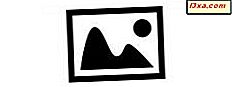
Erinnerst du dich an diese kleinen Einweg-Panoramakameras? Sie lassen Sie ein paar sehr große Fotos auf einer Rolle von 35mm Film machen. Seit dem Aufkommen von Digitalkameras wurden Panoramafotos erstellt, indem man mehrere Fotos zusammenfügte und das konnte man am Anfang nur mit teurer Schnittsoftware machen. Jetzt kann jeder mit der Windows-Fotogalerie ein Panorama erstellen und der Vorgang könnte nicht einfacher sein. Hier ist wie.
Die Voraussetzungen für das Erstellen von Panoramen
Ich gehe davon aus, dass Sie Fotogalerie installiert haben und dass Sie die Grundlagen der Verwendung kennen. Wenn dies nicht der Fall ist, haben wir einige gute Tutorials, die Sie zuerst lesen möchten. Beginnen Sie hier: So bearbeiten Sie Fotos mit der Windows-Fotogalerie.
Zuallererst benötigen Sie einige Fotos. Sie sollten vom selben Thema sein, von ungefähr der gleichen Position, aber aus verschiedenen Winkeln, mit ausreichender Überlappung, so dass die Software in jedem einen gemeinsamen Referenzrahmen finden kann. Sie sollten auch Fotos auswählen, die visuell interessant sind, so dass viele Details zusammengefügt werden können. In den meisten Fällen möchten Sie Fotos vermeiden, die viel Bewegung oder viele Personen enthalten. In der Tat funktioniert dies am besten ohne Menschen, Tiere oder andere Objekte, die sich bewegen können, wenn sie nicht durch mehrere Bilder an der gleichen Stelle und Position bleiben.
Sie benötigen mindestens zwei Fotos, aber drei oder mehr wären besser.
Für dieses Tutorial werde ich eine Reihe von Fotos verwenden, die ich von den Rauchwolken eines Waldbrandes nördlich von meinem Haus in Kalifornien gemacht habe.

Sie möchten einen neuen Ordner in der Fotogalerie für Ihr Panorama erstellen. Ich habe meinen Panorama genannt, aber du kannst es so nennen, wie du willst. Es macht es einfacher, wenn alle Fotos, die Sie verwenden möchten, in einem separaten Bereich sind. Denken Sie daran, dass das Kopieren von Dateien in einen Fotogalerie- Ordner die ursprünglichen Dateien oder deren Speicherort in keiner Weise verändert.
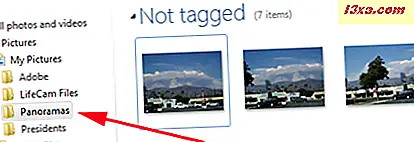
So erstellen Sie ein Panorama in der Windows-Fotogalerie
Sobald Sie alle Ihre Fotos zusammen haben, klicken Sie auf die Registerkarte Erstellen . Möglicherweise stellen Sie fest, dass die Schaltfläche Panorama ausgegraut ist.
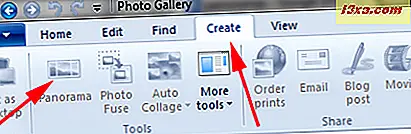
Dies liegt daran, dass Sie noch keine Fotos für Ihr Panorama ausgewählt haben. Wenn Sie nur die Fotos haben, die Sie für Ihr Panorama in diesem Ordner verwenden möchten, klicken Sie, um ein Foto auszuwählen, und drücken Sie dann Strg + A auf Ihrer Tastatur, um alle Fotos in dem Ordner auszuwählen. Dann sehen Sie, dass der Panorama- Button einsatzbereit ist.

Jetzt musst du etwas wirklich, wirklich Schwieriges tun ... klick auf Panorama . :)
Sie erhalten eine Nachricht, dass die Fotogalerie die Fotos zusammenfügt. Dieser Prozess dauert nicht lange.
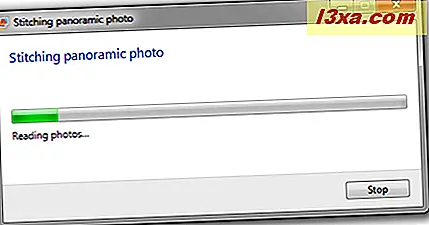
Wenn die Fotos gestickt sind, werden Sie nach einem Namen für das neue Panoramafoto gefragt. Gib ein, was du willst und klicke auf Speichern . Der Standardbildtyp ist JPG, Sie können jedoch auch einen anderen Bildtyp auswählen.
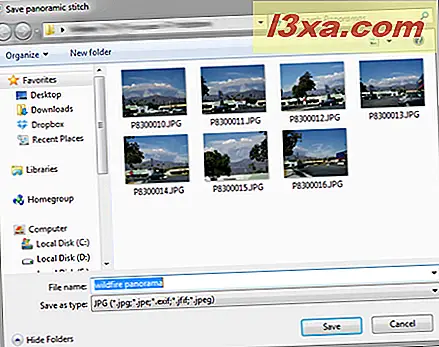
Und presto, dein Panorama erscheint.

Aufgrund des Prozesses, mit dem die Fotos zusammengefügt werden, sind die Ränder des Panoramas unregelmäßig und Sie werden möglicherweise einige visuelle Fehler bemerken. Im Bild oben sehen Sie die Mitte, wo das gleiche Auto in zwei verschiedenen Positionen zu sein scheint, und die untere rechte Seite, wo ein Teilbild eines Autos ist.
So verbessern Sie das gerade erstellte Panorama
Sie können Ihr Panoramafoto beliebig bearbeiten. Sie werden es wahrscheinlich zuschneiden wollen, um die Kanten mindestens gleichmäßig zu machen. Klicken Sie auf die Registerkarte Bearbeiten und dann auf Zuschneiden .
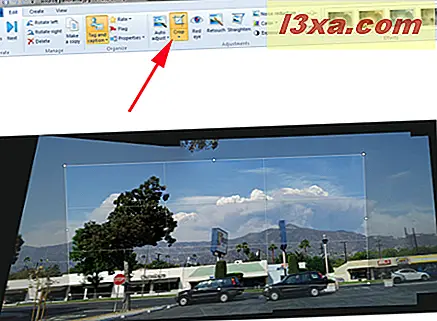
Auf Ihrem Panorama wird eine Box angezeigt. Ziehen Sie die Kanten, um das Panorama nach Ihren Wünschen zuzuschneiden. Hier seht ihr, dass ich die Box gezogen habe, um die visuellen Störungen und einen Haufen uninteressanter Parkplätze im Vordergrund zu entfernen.

Klicken Sie erneut auf die Schaltfläche Zuschneiden, und klicken Sie dann auf Zuschneiden anwenden .
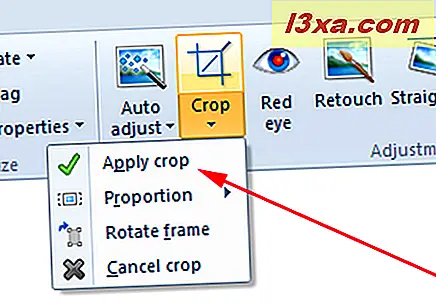
Und da hast du es, das fertige Panorama.

Fazit
Das Erstellen von Panoramen mit der Windows-Fotogalerie ist spektakulär einfach. Ich denke, wenn du es einmal ausprobiert hast, wirst du nach weiteren Motiven Ausschau halten, aus denen du Panoramen machen kannst. Sie können visuell viel interessanter sein als jedes einzelne Foto. Wenn Sie versucht haben, Panoramen zu erstellen, teilen Sie uns Ihre Erfahrungen in den Kommentaren unten mit.



